win11自动删除文件怎么找回 win11自动删除恶意文件怎么恢复
更新时间:2023-10-24 10:02:58作者:xinxin
由于win11系统中自带有病毒防护功能,因此用户在浏览器上下载文件时也会经过防护功能的检测,然而有些用户在win11原版系统上下载相关官网中的文件,却总是会被检测为恶意文件自动删除,对此win11自动删除文件怎么找回呢?这里小编就给大家带来win11自动删除恶意文件怎么恢复,一起来看看吧。
具体方法如下:
1、在开始菜单中搜索并打开“windows安全中心”。
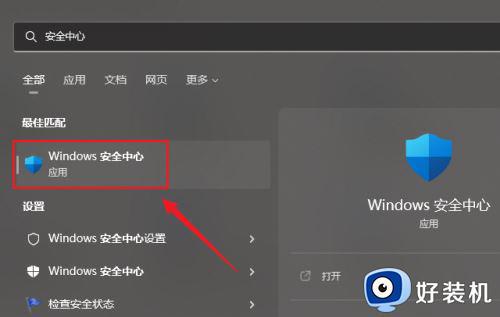
2、点击并进入“病毒和威胁防护”。
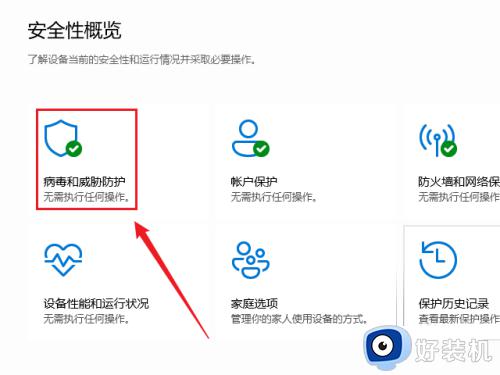
3、点击“保护历史记录”按钮。
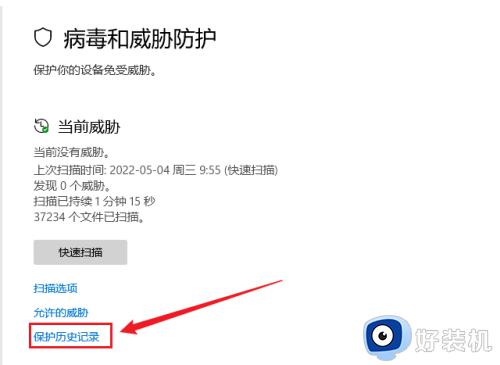
4、在这里就可以找到已隔离的威胁,点击右边的操作进行还原即可。
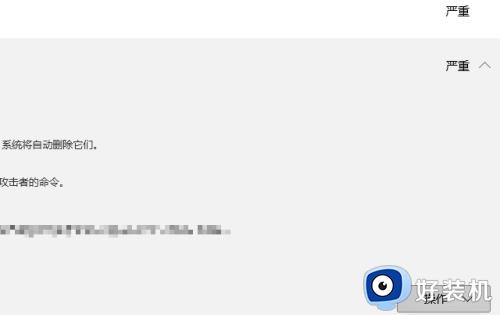
上述就是小编给大家介绍win11自动删除恶意文件怎么恢复所有内容了,有遇到过相同问题的用户就可以根据小编的步骤进行操作了,希望能够对大家有所帮助。
win11自动删除文件怎么找回 win11自动删除恶意文件怎么恢复相关教程
- win11自动删除恶意文件怎么关闭 win11自动删除恶意文件如何取消
- win11安全中心误删文件恢复步骤 win11安全中心删除的文件怎样恢复
- Win11电脑如何卸载恶意软件 Win11删掉恶意软件的步骤
- win11回收站文件被删除怎么办 win11回收站文件被删除的恢复方法
- win11系统文件被自动删除怎么回事 win11系统文件被自动删除的解决方案
- win11桌面回收站不见怎么恢复 win11桌面显示回收站的设置方法
- win11总自动删除文件怎么办 win11老是自动删除文件如何修复
- 文件被win11自带杀毒软件杀了如何恢复 win11系统下载文件被杀毒软件删除了的恢复步骤
- win11如何恢复被删除文件 win11恢复被删除文件的五种方法
- win11怎么找回删除文件 win11如何找回误删的文件
- win11家庭版右键怎么直接打开所有选项的方法 win11家庭版右键如何显示所有选项
- win11家庭版右键没有bitlocker怎么办 win11家庭版找不到bitlocker如何处理
- win11家庭版任务栏怎么透明 win11家庭版任务栏设置成透明的步骤
- win11家庭版无法访问u盘怎么回事 win11家庭版u盘拒绝访问怎么解决
- win11自动输入密码登录设置方法 win11怎样设置开机自动输入密登陆
- win11界面乱跳怎么办 win11界面跳屏如何处理
win11教程推荐
- 1 win11安装ie浏览器的方法 win11如何安装IE浏览器
- 2 win11截图怎么操作 win11截图的几种方法
- 3 win11桌面字体颜色怎么改 win11如何更换字体颜色
- 4 电脑怎么取消更新win11系统 电脑如何取消更新系统win11
- 5 win10鼠标光标不见了怎么找回 win10鼠标光标不见了的解决方法
- 6 win11找不到用户组怎么办 win11电脑里找不到用户和组处理方法
- 7 更新win11系统后进不了桌面怎么办 win11更新后进不去系统处理方法
- 8 win11桌面刷新不流畅解决方法 win11桌面刷新很卡怎么办
- 9 win11更改为管理员账户的步骤 win11怎么切换为管理员
- 10 win11桌面卡顿掉帧怎么办 win11桌面卡住不动解决方法
